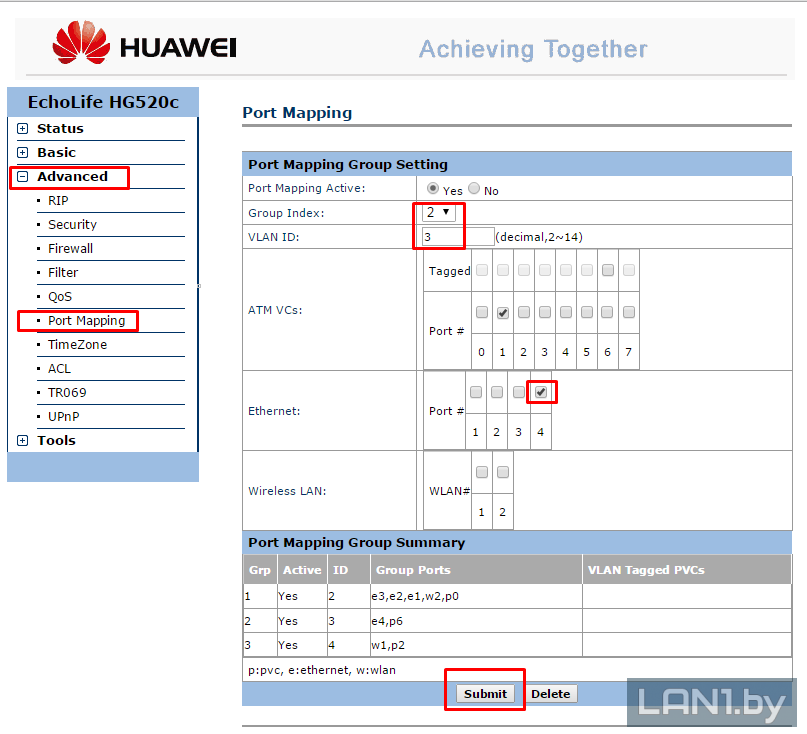В данной статье рассказывается как настроить порты (port mapping) на модеме EchoLife HG520c под Интернет ByFly, телевидение ZALA и охрану.
Шаг 1
Открываем браузер Internet Explorer, в адресной строке вводим адрес «192.168.1.1» (без кавычек).

Шаг 2
Появится окно авторизации, в поле «имя пользователя» вводим «admin», в поле «пароль» вводим «admin» (без кавычек) и нажимаем кнопку «OK».

Шаг 3
После того как Вы нажмете кнопку «OK», переходим ко вкладке «Port Mapping» индекс подключения, в данном случае «Group Index» - «1», а «VLAN ID» - «2». После чего в поле «ATM VCs» выбираем номер созданного Вами подключения, номер «0», а в поле «Ethernet» выбираем порты для созданного подключения «1,2,3», в поле «Wireless Lan» выбрать «WLAN - 2» ( WIFI-точка) и нажать «Submit».
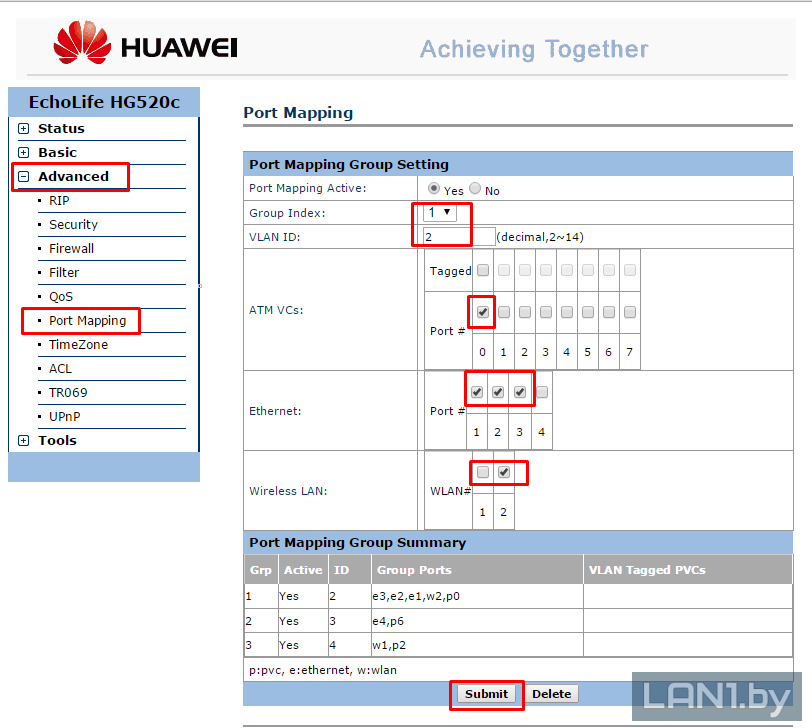
Шаг 4
Переходим ко вкладке «Port Mapping» индекс подключения, в данном случае «Group Index» - «2», а «VLAN ID» - «3». После чего в поле «ATM VCs» выбираем номер созданного Вами подключения, номер «1», а в поле «Ethernet» выбираем порты для созданного подключения «4 , если приставок zala 2 – то 4 и 3 и нажать «Submit».